How to Install Hyper Terminal In Windows 7 / Windows 8
Hyperterminal เป็นโปรแกรมที่ใช้ในการรับสัญญาณจากอุปกรณ์ต่างๆ เพื่อรับส่งข้อมูล ติดต่อกับคอมพิวเตอร์ เป็นเครื่องมือ Diagnostic พื้นฐาน ที่จำเป็น สำหรับคนที่ต้องการใช้งาน เกี่ยวกับการ ส่งค่า รับค่า ตรวจเช็ค หรือตั้งค่าอุปกรณ์ เช่น Computer , PLC , WeightScale , DeviceController ,MicroController, Router ซึ่งใน Windows 98/ME/2000/XP มีอยู่แล้ว แต่ใน Vista กับ Windows 7/ Windows 8 ได้โดนตัดออกไป แต่ที่จริงแล้ว เราสามารถใช้โปรแกรมอื่นๆ มาทดแทนได้ เช่น Putty , Free Port Monitor แต่ด้วยเหตุผล หลายคนอาจจะคุ้นเคยกับการใช้งาน กับเจ้าโปรแกรมสารพัดประโยชน์ตัวนี้ ซึ่งในบทความนี้ เราจะนำ File Program HyperTerminal มาติดตั้งบน Windows 7 ได้ โดยทำตามขั้นตอน ดังนี้
วิธีคือไปเอา File มาจาก Windows98/ME/2000/XP ซึ้งในบทความนี้ ผมจะไปเอามาจาก "Windows XP" แล้วนำ มา Run บน Windows OS ที่เราใช้อยู่ ใช้ได้ทั้ง Windows Vista / Windows 7 / Windows 8 / WindowsServer.
เข้าไป copy ไฟล์ที่ชื่อ hypertrm.dll อยู่ที่ C:\Windows\System32
นำมา ใส่ไว้ใน เครื่อง Computer ที่ต้องการใช้งาน หรือ อาจจะเก็บไว้ใน Thumb Drive เพื่อจะพกไว้ใช้งานกับเครื่องอื่นๆ ได้โดยไม่ต้องทำการติดตั้ง.
ทำการทดลอง Run Program Hyperterminal จาก File Hypertrm.exe โปรแกรมจะให้กรอก Name .
ทำการเลือก Connection ที่ต้องการใช้งาน จากผลการทดสอบ สามารถใช้งานได้ทุก Function.
สำหรับ ผลการทดลองใช้งาน สามารถใช้งาน function พื้นฐานได้ทั้งหมด ขาดแค่ ไม่มี icon ให้มา แต่ก็ไม่ได้มีผลอะไรกับการใช้งาน และ ยังสามารถ ใช้งานได้ ทุกระบบ ปฎิบัติการ ของ Windows รวมทั้ง Windows 8 .
ขอให้สนุกกับการใช้งาน..Good luck...


.bmp)
.bmp)
.bmp)
.bmp)







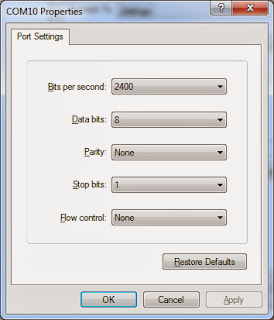.bmp)
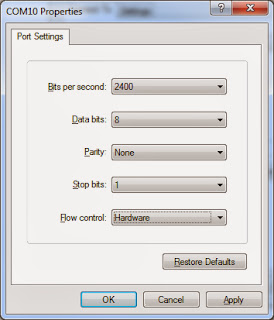.bmp)
.bmp)
















